Point cho Microsoft 365 Ứng dụng kh&#x
E1;ch Project Online tr&#x
EA;n m&#x
E1;y t&#x
ED;nh Excel cho Microsoft 365 d&#x
E0;nh cho m&#x
E1;y Mac Power
Point cho Microsoft 365 d&#x
E0;nh cho m&#x
E1;y Mac Excel cho web Power
Point cho web Excel 2021 Outlook 2021 Power
Point 2021 Microsoft Project Professional 2021 Microsoft Project Standard 2021 Excel 2021 for Mac Power
Point 2021 for Mac Excel 2019 Outlook 2019 Power
Point 2019 Project Professional 2019 Project Standard 2019 Excel 2019 for Mac Power
Point 2019 for Mac Excel 2016 Outlook 2016 Power
Point 2016 Project Professional 2016 Project Standard 2016 Excel 2016 for Mac Power
Point 2016 for Mac Excel 2013 Outlook 2013 Power
Point 2013 Project Professional 2013 Project Standard 2013 Excel 2010 Outlook 2010 Power
Point 2010 Excel 2007 Outlook 2007 Power
Point 2007 Excel for Mac 2011 Power
Point for Mac 2011 Xem th&#x
EA;m...&#x
CD;t hơn
365, 20212013–2019Máy Mac: 365, 2021Máy Mac: 2016–2019Web
|
 Bạn đang xem: Hướng dẫn làm màn hình trong suốt |
Chèn ảnh vào tài liệu của bạn.
Trên tab Định dạng Công cụ Ảnh , chọn Độ trong suốt.
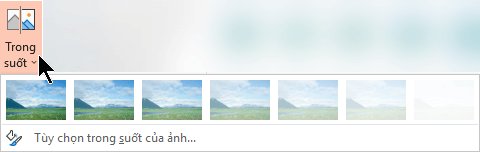
Menu hiển thị các phiên bản có kích cỡ hình thu nhỏ của bảy tùy chọn độ trong suốt đặt sẵn cho ảnh của bạn (0%, 15%, 30%, 50%, 65%, 80% hoặc 95%).
Chọn một tùy chọn đặt sẵn. Ảnh trong tài liệu ngay lập tức thay đổi theo lựa chọn của bạn.
Ngoài ra, bạn có thể chọn Tùy chọn Độ trong suốt của ảnh để tùy chỉnh mức độ trong suốt.
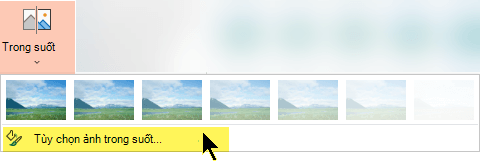
Ngăn Định dạng Ảnh mở ra và bạn có thể kéo con trượt Độ trong suốt sang bên phải để giảm độ mờ của ảnh.
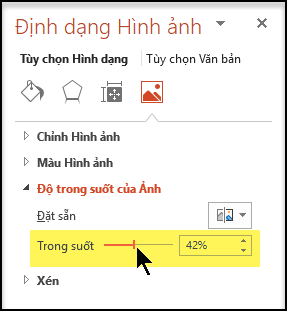
Yêu cầu
| Thay đổi mức độ mờ của ảnh | Power Power |
Các bước cơ bản để làm ảnh trở nên trong suốt
Nói ngắn gọn, các bước để giúp ảnh trở nên trong suốt là:
Trước tiên, vẽ một hình dạng, tô hình đó với ảnh, rồi điều chỉnh độ trong suốt của ảnh.
Quy trình này được minh họa trong video. Để biết thêm chi tiết về quy trình này và các phương pháp khác, hãy bấm vào đầu đề quy trình bên dưới để bung rộng, cũng như xem chi tiết.
Minh họa một phút
Các bước chi tiết để làm trong suốt
Chỉnh toàn bộ ảnh trong suốt
Chọn Chèn > Hình. Chọn một hình từ bộ sưu tập mở ra.
Vẽ hình dạng trong tài liệu của bạn, làm cho hình có tỷ lệ tương tự như ảnh bạn sắp thêm vào.
Chọn hình. Bấm định dạng > viền hình dạng >không có viền ngoài.
Bấm chuột phải vào hình một lần nữa, rồi bấm vào Định dạng Hình.
Trong ngăn Định dạng Hình dạng, bấm vào biểu tượng Tô

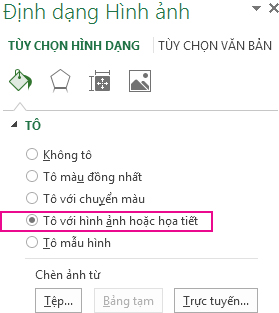
Bấm vào nút Tệp. Trong hộp thoại Chèn Ảnh, định vị tệp ảnh mà bạn muốn chèn. Chọn ảnh, rồi chọn nút Chèn.
Di chuyển con trượt Độ trong suốt trong ngăn Định dạng Hình để điều chỉnh ảnh.
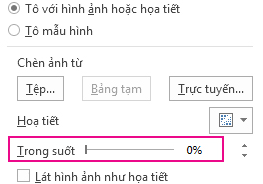
Hoặc bạn có thể nhập một số vào hộp bên cạnh con trượt: 0 hoàn toàn mờ, cài đặt mặc định; và 100% hoàn toàn trong suốt.
Nếu bạn thay đổi tỷ lệ kích cỡ ban đầu của hình bằng cách kéo hình đó, ảnh bạn chèn vào hình có thể bị lệch. Ngoài ra, một số ảnh có thể không khớp hoàn toàn trong một số hình nhất định. Bạn có thể điều chỉnh giao diện của ảnh bằng cách đổi kích cỡ hình hoặc sử dụng các cài đặt Độ lệch bên dưới con trượt độ trong suốt.
Lưu ý: Nếu đang sử dụng Power
Point, bạn có thể làm cho ảnh trở nên trong suốt và dùng ảnh đó làm nền trang chiếu.
Với sự phát triển ngày càng mạnh mẽ của công nghệ thông tin, nhiều ứng dụng tiện ích trên điện thoại đã ra đời hỗ trợ nhu cầu của người dùng. Trong đó, ứng dụng Transparent Screen & Live Wallpaper là ứng dụng tiện ích giúp màn hình chính trên điện thoại của bạn trở nên trong suốt bằng cách sử dụng camera. Với ứng dụng này, màn hình trên điện thoại của bạn sẽ trở nên vô cùng sống động với những hình ảnh trực tiếp. Cụ thể, ứng dụng màn hình trong suốt Transparent Screen & Live Wallpaper là gì? Hãy cùng thacovtc.edu.vn tìm hiểu ngay!
1. Ứng dụng làm màn hình trong suốt là gì?
Hiện nay, tại Việt Nam đang phổ biến sử dụng ứng dụng trên điện thoại có tên đầy đủ là Transparent Screen & Live Wallpaper, đây là một ứng dụng làm màn hình điện thoại trở nên trong suốt, giúp bạn có thể nhìn thấy rõ những hoạt động ở phía sau của điện thoại.

Màn hình trong suốt rất độc đáo
Thực tế, chúng ta có thể hiểu Transparent Screen & Live Wallpaper là ứng dụng màn hình động sử dụng chức năng của camera trên điện thoại để ghi lại và hiển thị hết tất cả những nội dung phía sau màn hình, nằm trong tầm ngắm của camera. Những nội dung camera ghi lại này sẽ được sử dụng như màn hình của chiếc điện thoại. Chức năng này giúp bạn cảm nhận như chiếc điện thoại của mình bỗng dưng trở nên trong suốt đến nỗi có thể nhìn thấy được những cảnh vật phía sau của điện thoại.
2. Hướng dẫn tải ứng dụng màn hình trong suốt về điện thoại
Hiện nay, ứng dụng màn hình trong suốt Transparent Screen & Live Wallpaper đã và đang được phát triển phù hợp với các dòng điện thoại sử dụng hệ điều hành Android. Cách tải và sử dụng ứng dụng sẽ được giới thiệu ngay dưới đây!
2.1. Cách tải ứng dụng Transparent Screen & Live Wallpaper về điện thoại
Bước 1: Để tải ứng dụng làm màn hình trong suốt Transparent Screen về điện thoại, bạn chỉ cần truy cập vào CH Play và tìm kiếm Transparent Screen & Live Wallpaper.Bước 2: CH Play sẽ hiển thị ứng dụng Transparent Screen & Live Wallpaper và bạn chỉ cần bấm “Cài đặt” để tải ứng dụng về điện thoại.Bước 3: Sau khi hoàn tất quá trình tải về, chúng ta đã có thể khởi động ứng dụng và sử dụng để cài đặt màn hình trong suốt ngay lập tức.
Tải ứng dụng Transparent Screen & Live Wallpaper về điện thoại
2.2. Cách sử dụng ứng dụng Transparent Screen & Live Wallpaper
Để sử dụng ứng dụng làm màn hình trong suốt Transparent Screen & Live Wallpaper, bạn cần thực hiện theo hướng dẫn dưới đây!
Bước 1: Khởi chạy ứng dụng trên điện thoại và chọn “Transparent Live Wallpaper”, sau đó nhấn chọn tiếp “Transparent Screen”.Bước 2: Tại giao diện mới trên ứng dụng, bạn chỉ cần nhấn chọn “Đặt màn hình” là đã hoàn tất việc cài đặt màn hình trong suốt thông qua ứng dụng đặc biệt này.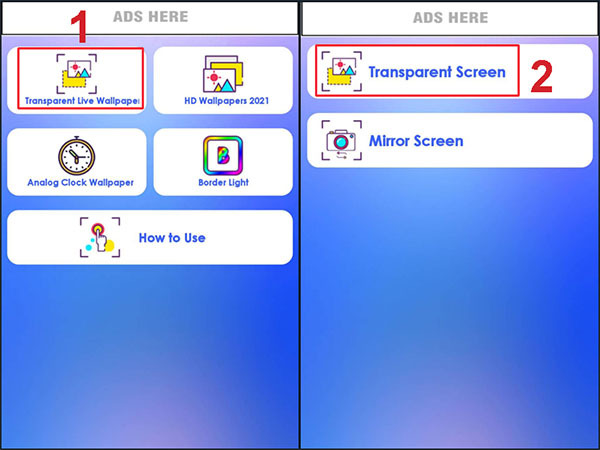
Quy trình khởi chạy ứng dụng tạo màn hình trong suốt
Để kiểm chứng mức độ hiệu quả của ứng dụng, bạn có thể ngay lập tức thoát ra màn hình chính. Nếu nhận thấy màn hình đã thành công trở nên trong suốt thì bạn đã cài đặt thành công. Ngược lại, nếu màn hình không có sự thay đổi thì bạn nên thực hiện lại thao tác một lần nữa để đảm bảo không làm sai các bước khởi động ứng dụng.
Trong trường hợp bạn không muốn tiếp tục sử dụng ứng dụng màn hình trong suốt, chúng ta chỉ việc gỡ bỏ ứng dụng khỏi điện thoại là sẽ thành công tắt màn hình động từ camera. Mặt khác, nếu bạn chỉ muốn tắt màn hình trong suốt tạm thời thì có thể nhấn giữ màn hình và chọn một hình nền mới cho điện thoại. Với cách này, bạn không cần phải xóa bỏ ứng dụng Transparent Screen & Live Wallpaper khỏi điện thoại mà vẫn có thể sử dụng màn hình mới thay thế.
3. Một số ứng dụng màn hình trong suốt khác trên điện thoại
Ngoài ứng dụng Transparent Screen & Live Wallpaper có thể hỗ trợ làm màn hình trong suốt trên điện thoại sử dụng hệ điều hành Android, bạn cũng có thể tham khảo thêm một số ứng dụng khác cũng có cùng chức năng dưới đây:
Ứng dụng Designer Tools: Đây là app điện thoại tương thích với hệ điều hành Android và hoàn toàn có thể tải miễn phí tại cửa hàng CH Play. Ứng dụng này có chức năng chính là tạo hình nền trong suốt dựa trên hình ảnh có sẵn, giúp bạn sở hữu hình nền độc đáo, khác biệt.Ứng dụng Transparent Live Wallpaper: Đây cũng là một ứng dụng có chức năng tạo nên màn hình động trong suốt tương thích với điện thoại sử dụng hệ điều hành Android. Ứng dụng này thường thu hút người sử dụng bởi giao diện đẹp mắt và rất dễ sử dụng để cài đặt hình nền. Ứng dụng Transparent Screen Pro: Đây cũng là một ứng dụng làm màn hình trong suốt tương tự như những ứng dụng còn lại. Tuy nhiên, vì là bản pro cùng cách sử dụng đơn giản hơn nên ứng dụng hiện đang được bán với giá khoảng 23.000 VNĐ trên CH Play.Xem thêm: #1 Hướng Dẫn Sử Dụng Bút Thử Điện Đúng Cách Bạn Nên Biết, Cách Dùng Bút Thử Điện
Vì tất cả các ứng dụng màn hình trong suốt nêu trên đều sử dụng chức năng của camera để tạo thành hình nền nên ứng dụng sẽ tiêu tốn một lượng pin khá lớn. Tuy nhiên, ứng dụng chỉ tiêu tốn năng lượng khi chúng ta quay về màn hình chính của điện thoại nên bạn hoàn toàn có thể yên tâm.
